Kako dodijeliti pojedinačne pozadine svakom od vaših virtualnih stolnih računala
Virtualna stolna računala(Virtual Desktops) koriste se za kategorizaciju vašeg posla i osobnih stvari. Bilo bi lijepo da svaki ima drugačiju pozadinu. Do sada je Windows nudio istu radnu površinu na svakom od njih, što je također otežavalo prepoznavanje radnih površina osim ako im niste dali imena. Desnim klikom na pozadinu na ovoj stranici s postavkama(Settings) otvara se nova opcija za promjenu pozadine za određenu virtualnu radnu površinu(Virtual Desktop) . Ovaj post pokazuje kako možete dodijeliti pojedinačne pozadine svakom od svojih virtualnih desktopa u sustavu Windows 10(Windows 10) .
Dodijelite pojedinačne pozadine(Assign Individual Wallpapers) svakom od svojih virtualnih stolnih računala(Desktops)
Pozadine su uvijek bile prva stvar koju korisnici mijenjaju kada je u pitanju personalizacija. Kao što možete imati dvije različite pozadine za svaki zaslon, definitivno možete imati jednu za svako virtualno stolno računalo.
Slijedite korake za dodjelu pojedinačnih pozadina(Individual Wallpapers) svakom od vaših virtualnih stolnih računala:
- Desnom tipkom miša kliknite(Right-click) na prazno mjesto na radnoj površini(Desktop)
- Odaberite Personalizacija
- Desnom tipkom miša kliknite(Right-click) pozadinu da promijenite pozadinu za aktivnu virtualnu radnu površinu(Virtual Desktop) .
- Nakon što izvršite promjenu, vidjet ćete svoju novu pozadinu kada se prebacite na tu virtualnu radnu površinu(Virtual Desktop) i na minijaturi pregleda u prikazu zadataka(Task View) .
Drugi način da to učinite na sljedeći način:
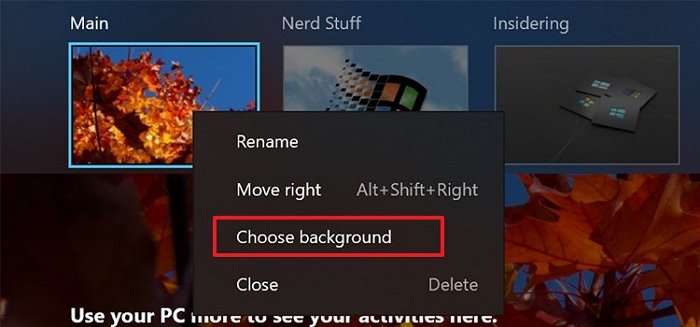
- Use Win + Tab za otvaranje pregleda virtualne radne površine(Virtual Desktop)
- Desnom tipkom miša kliknite bilo koju radnu površinu
- Odaberite opciju Odaberi pozadinu
- Ovo će otvoriti postavke personalizacije i omogućiti vam da odaberete pozadinu za tu virtualnu radnu površinu.
Uz to, ako koristite automatiziranu metodu poput softvera ili pozadine za bing, ona ne podržava pozadinu s više monitora i više virtualnih desktopa. Nakon što ga promijenite, Bing pozadina(Bing Wallpaper) postaje onemogućena. Stoga provjerite postoji li neki drugi softver, odaberite ga onemogućiti.
Nadam se da je objava bila laka za razumijevanje i da je promjena pozadine virtualne radne površine još lakša.
Zapravo, to je jednako dobro kao i promjena pozadine bilo koje radne površine ili monitora.
Related posts
Promijenite prečac za prebacivanje između virtualnih stolnih računala u sustavu Windows 11/10
VirtualDesktopManager: Alat za upravljanje virtualnim stolnim računalima Windows 10
Kako stvoriti, izbrisati, koristiti virtualna stolna računala u sustavu Windows 11/10
Kako preurediti virtualna stolna računala u sustavu Windows 10
Najbolje besplatne slike virtualne pozadine za timove i Zoom
Hyper-V se ne može instalirati na Windows 11/10
Podrška za virtualizaciju onemogućena je u firmveru u sustavu Windows 11/10
VirtualBox VM se ne otvara niti pokreće u sustavu Windows 11/10
Najbolji besplatni upravitelji virtualne radne površine za Windows 10
Kako popraviti uobičajene pogreške Hyper-V replikacije
Kako postaviti virtualna stolna računala u sustavu Windows 10
VirtualBox sučelje ima poruku o aktivnim vezama prilikom isključivanja
Kako dobiti virtualni telefonski broj?
Popravak Nije dostupno dovoljno fizičke memorije VMware pogreška
Preuzmite VirtualBox i uđite u svijet virtualizacije
Sigurnosno kopirajte VMware virtualne strojeve s Azure Backup Server
Popravi Runtime error R6025 Pure Virtual Function Call
Kako postaviti Windows 11 virtualne radne površine
VirtualBox prikazuje crni ekran, a ne Dizanje gostujućeg OS-a
Windows se ne pokreće nakon što je omogućen Hypervisor Platform ili SVM način rada
